Jak nastavit výchozí formáty krátkých a dlouhých formátů data a času používané v aplikaci Word

Vložení data a času, které se automaticky aktualizují do dokumentu, může být užitečné. Existuje mnoho formátů pro datum a čas, ze kterých si můžete vybrat v dialogovém okně "Datum a čas" a můžete určit, které formáty jsou k dispozici.
SOUVISEJÍCÍ: Jak snadno vložit formátovaný datum a čas v aplikaci Microsoft Word
Při vkládání data a / nebo času pomocí dialogového okna "Datum a čas" může být zaznamenáno tlačítko "Nastavit jako výchozí". Toto tlačítko je zavádějící, co vlastně dělá. Když zvolíte formát v seznamu v dialogovém okně "Datum a čas" a kliknete na tlačítko "Nastavit jako výchozí", zvolený formát se použije jako přepínač formátování při stisknutí tlačítka "Shift + Alt + D" pro vložení "DATE "Do dokumentu
Tlačítko" Nastavit jako výchozí "nemá nic společného s dostupnými formáty data a času v dialogovém okně" Datum a čas ". Nebudete nastavovat výchozí výběr dialogového okna po klepnutí na toto tlačítko. Při spuštění aplikace Word je ve výchozím nastavení vybrána první možnost v dialogovém okně "Datum a čas". Aplikace Word si pamatuje, co jste vybrali při otevřeném programu, takže při příštím otevření dialogového okna "Datum a čas" během stejné relace aplikace Word je ve výchozím nastavení vybrána poslední volba. Když zavřete aplikaci Word, při příštím otevření programu bude znovu vybrána první volba v seznamu.
Horní položka v seznamu v dialogovém okně "Datum a čas" odráží nastavení krátkého data specifikované v okně nastavení v "Ovládacích panelech". Pokud tedy chcete změnit formát data uvedeného v horní části seznamu, musíte provést změnu regionálních nastavení v systému Windows. Chcete-li tuto změnu provést, stisknutím klávesy "Windows + X" přejděte do nabídky příkazů a vyberte "Ovládací panely".
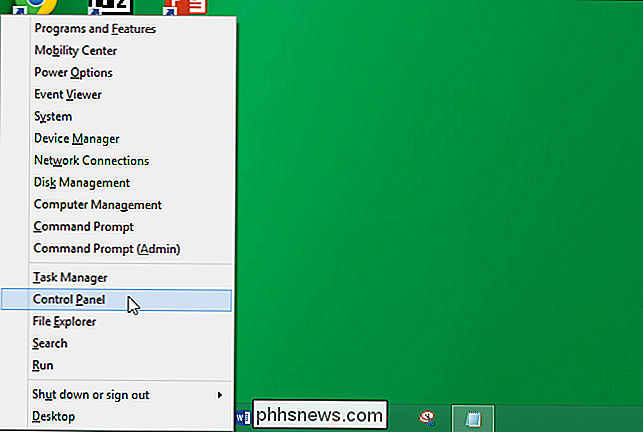
V okně Ovládací panely klikněte na "Hodiny, jazyk a oblast" podle kategorie. "
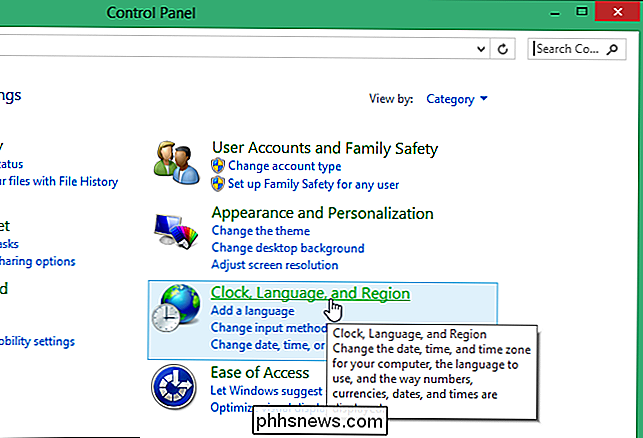
Na obrazovce" Hodiny, jazyk a oblast "klikněte na" Změnit formát data, času nebo čísel "v části" Region ".
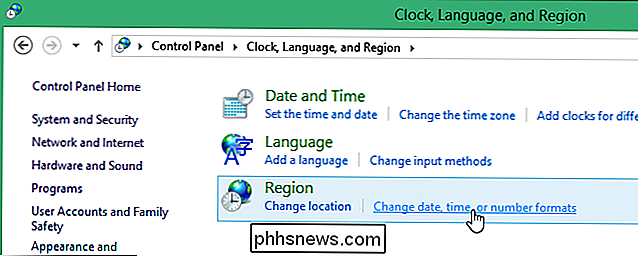
Pokud zobrazujete možnosti v okně Ovládací panely "Na obrazovce" Velké ikony "nebo" Malé ikony ... "
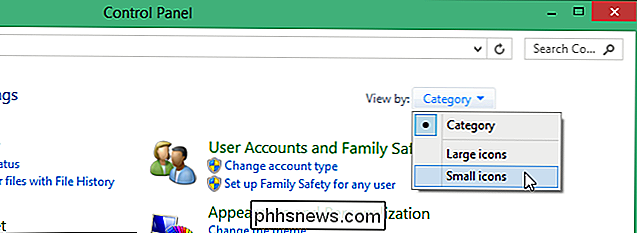
... v seznamu" Položky všech ovládacích panelů "klikněte na možnost" Region ".
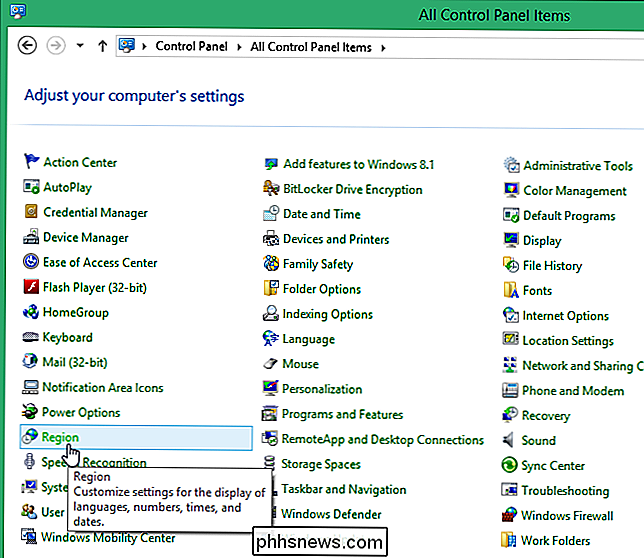
Zobrazí se dialogové okno" Region ". Na kartě "Formáty" vyberte v rozevíracím seznamu "Krátký den" možnost. Tento formát bude k dispozici v horní části seznamu v dialogovém okně "Datum a čas".
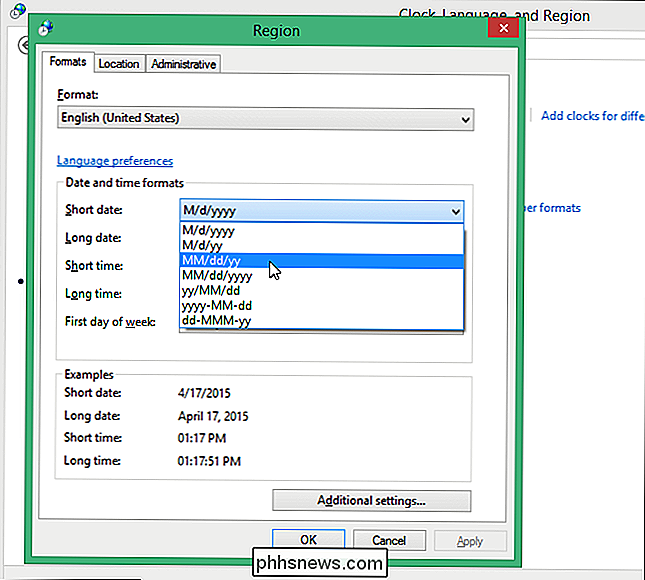
Chcete-li změnit formát prvního výskytu formátu dlouhého data v dialogovém okně "Datum a čas", vyberte možnost z rozbalovacího seznamu Dlouhý den
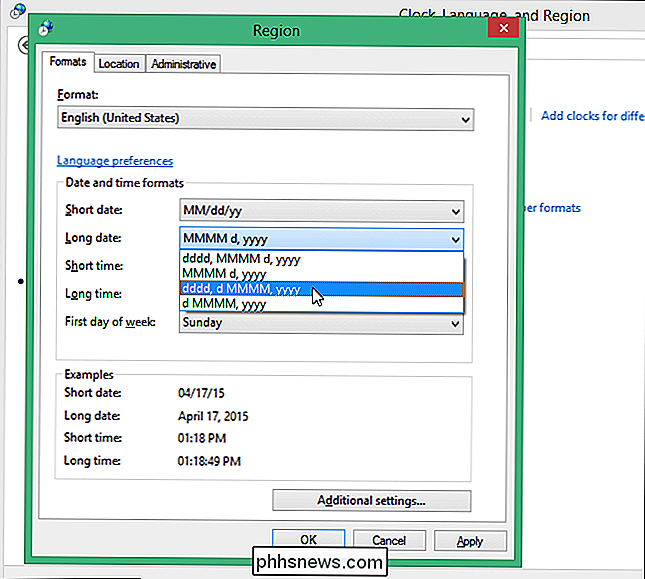
Formát prvních výskytů krátkých a dlouhých časových voleb můžete také změnit v dialogovém okně "Datum a čas" výběrem možnosti z nabídky "Krátký čas" rozbalovací seznam a jeden z rozevíracího seznamu Dlouhý čas. Po skončení výběru uložte změny a zavřete dialogové okno "Region". Klepnutím na tlačítko OK zavřete ovládací panel a klikněte na tlačítko X v pravém horním rohu okna.
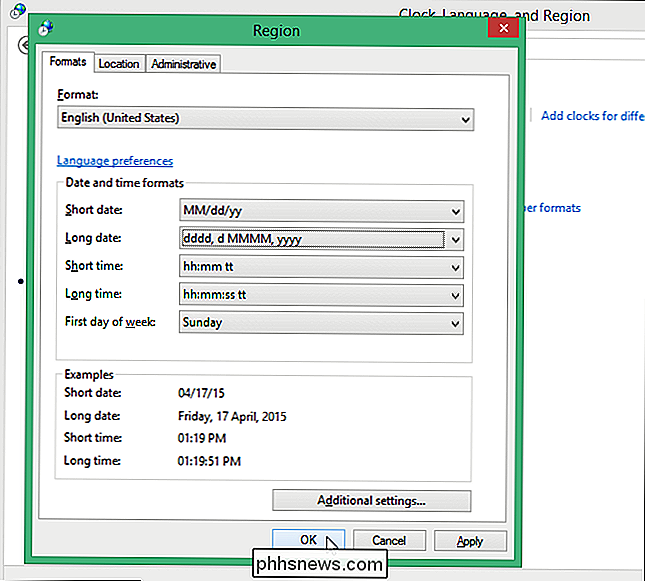
Když vložíte datum a čas do aplikace Word, nově vybrané formáty dat jsou nyní k dispozici v horní části seznamu v dialogovém okně "Datum a čas". Pokud jste změnili výchozí formáty dlouhých a krátkých časů, jsou k dispozici dlouhé a krátké data, které jsou poprvé uvedeny v dialogovém okně
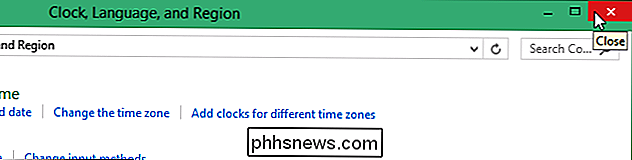
.
POZNÁMKA: Pro ilustraci této funkce jsme použili program Word 2013.
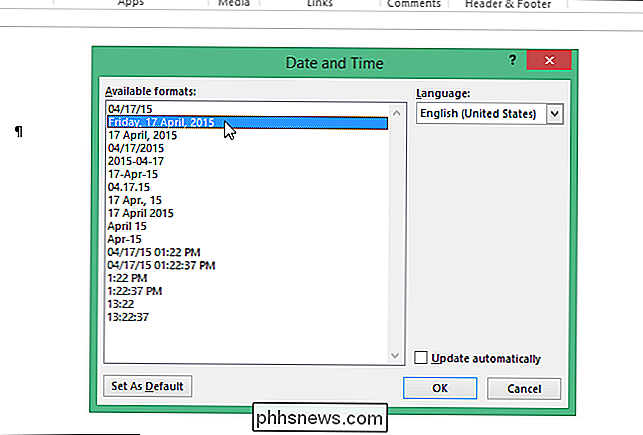
Jako výchozí "v dialogovém okně" Datum a čas "nastavíte výchozí formát použitý při vkládání pole" DATE "stisknutím klávesy Shift + Alt + D v dokumentu.
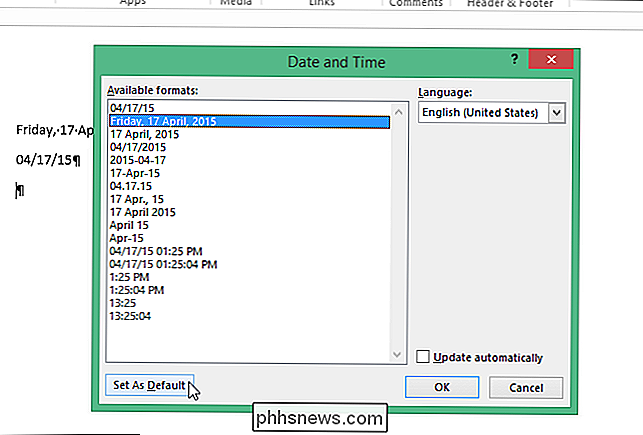
Pokud klepnete na tlačítko" Nastavit jako výchozí " v dialogovém okně "Datum a čas" pro změnu formátu použitého při vkládání pole "DATE", musíte kliknout na "Ano" v potvrzovacím dialogovém okně pro přijetí změny.
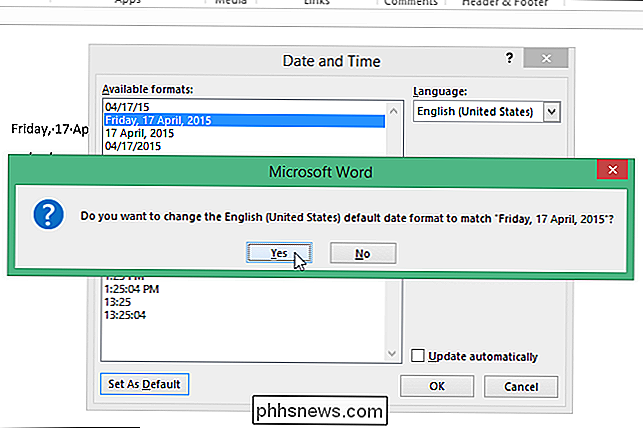
Nyní, když stisknete klávesu "Shift + Alt + D", abyste rychle vložili pole data, vloží se formát data, který jste nastavili jako výchozí v dialogovém okně "Datum a čas". Nezapomeňte, že výchozí nastavení pomocí tlačítka "Nastavit jako výchozí" v dialogovém okně "Datum a čas" se liší od výchozích krátkých a dlouhých formátů data a času uvedených v dialogovém okně nastaveném pomocí ovládacího panelu v systému Windows.
POZNÁMKA: Pokud změníte výchozí formát dat a časů ve Windows, může to také změnit způsob zobrazování dat v jiných programech kromě Word

Velký firewall Číny pracuje na cenzurování internetu v Číně
Velký firewall Číny, oficiálně známý projekt Golden Shield, zaměstnává řadu triků, které cenzurovají internet v Číně a blokují přístup na různých zahraničních webových stránkách. Podíváme-li se na některé z technických triků, které brána firewall používá k cenzurování internetu v Číně. Když se diskutovalo o SOPA, generální ředitel MPAA Chris Dodd zadržel internetovou stránku Číny - blokování modelu, vlastní internetová cenzura: "Když Číňané řekli Googlu, že museli zablokovat stránky nebo nemohli dělat [podnikání] ve své zemi, podařilo se jim zjistit, jak zablokovat stránky.

Seznámení s novou nabídkou Start v systému Windows 10
Nabídka Start v systému Windows 10 je směs staré nabídky, která se nachází v systému Windows 7, a obrazovky Start, která se často skrývá v systému Windows 8. Výsledkem je něco užitečnějšího pro uživatele desktopů a tabletů. Zde je základní základ pro to, co potřebujete vědět. Je pravděpodobné, že počáteční obrazovka v systému Windows 8 byla víceméně katastrofou z hlediska použitelnosti a přijatelnosti uživatele.



